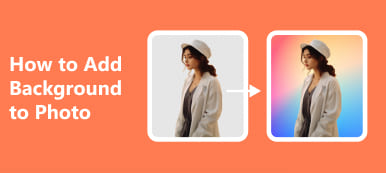När det kommer till behovet av transparenta bakgrunder kan du bli överväldigad av de olika verktygen som finns tillgängliga. Så för att spara tid och energi kommer denna fullständiga recension att introducera Canva Background Remover till dig när det gäller dess huvudfunktioner och användning. Du kan förstå alla fördelar och nackdelar enligt din speciella smak. Dessutom väntar ett gratis men robust verktyg för dig att använda på den här sidan.
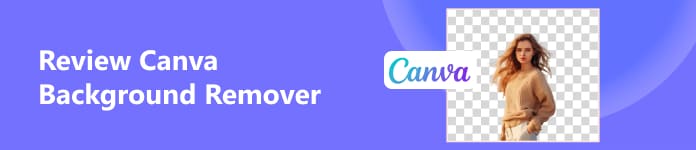
- Del 1. Översikt över Canva Background Remover
- Del 2. Hur man använder Canva för att ta bort bakgrund från bild
- Del 3. Bästa alternativet till Canva Background Remover
- Del 4. Vanliga frågor om Canva Background Remover
Del 1. Översikt över Canva Background Remover
Canva är ett fantastiskt onlineverktyg för grafisk design. Du kan skapa en rad mönster med olika funktioner i Canva. Om du vill ha en transparent bakgrund kan Canva Background Remover hjälpa dig att uppfylla det syftet. Men innan du börjar ta bort bakgrund i Canva genom att använda detta populära onlineverktyg måste du ha en klar förståelse för det från flera aspekter.
- PROS
- Till skillnad från Adobe Photoshop kan du skapa en transparent bakgrund i Canva utan omfattande grafisk designkunskaper.
- Du kan ta bort bakgrund i Canva online utan att ladda ner programvaran.
- Med flera klick kan du använda Canva för att ta bort bakgrunden från en bild.
- Med andra inbyggda verktyg i Canva kan du skapa en helt ny bild med din uppfinningsrikedom.
- CONS
- Canva har förklarats som en gratis att använda fotoredigerare online och tillhandahåller inte Background Remover gratis.
- Du måste uppgradera till Canva Pro för att njuta av magin med en transparent bakgrund.
- Gränssnittet för Canva är inte särskilt intuitivt på grund av dess svindlande verktyg.
- Du måste registrera dig för att prova Background Remover en gång gratis.
Dessutom börjar priset på Canva Pro från $14.99 per månad för en person. Så om du bara vill använda funktionen att göra bakgrunden genomskinlig från en bild i Canva Background Remover är kostnaden för dyr för dig.
Del 2. Hur man använder Canva för att ta bort bakgrund från bild
Om det här är första gången du tar bort bakgrunden i Canva kan du fråga hur du tar bort bakgrunden i Canva. Oroa dig inte. Här är fullständiga steg som du kan följa.
steg 1 Gå först till den officiella webbplatsen för Canva (https://www.canva.com/), klicka sedan på Design Spotlight högst upp på webbsidan. I den andra kategorin - Foton och Videor, kan du navigera till Photo Editor.
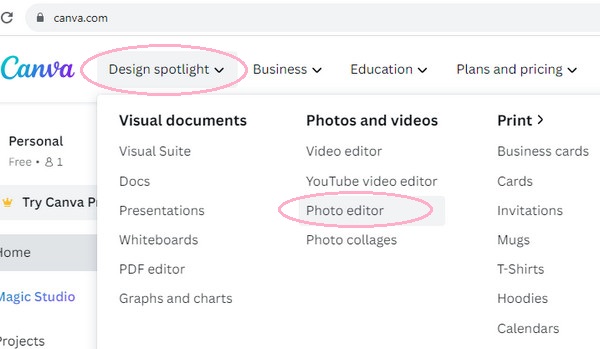
steg 2 När du klickat på Fotoredigerare, kan du se en helt ny webbsida. Sedan kan du klicka Ladda upp din bild eller släpp din bild här för att öppna din bild i Canva.
Anmärkningar: Om det är första gången du använder Canva online måste du registrera dig för att skapa ett konto i Canva.
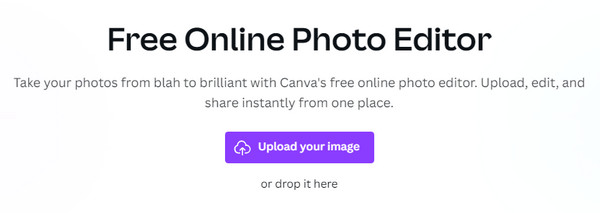
steg 3 Hitta och klicka på Redigera foto i det övre verktygsfältet. Därefter kan du se BG Remover under Magisk studio, som är verktyget för dig att ta bort bakgrunden i Canva.
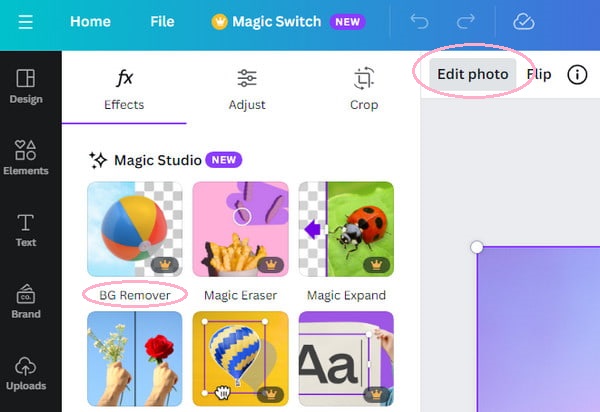
steg 4 Inom några sekunder kan du få en transparent bakgrund. Klicka sedan på Download knappen i det övre högra hörnet. Du kan välja Filtyp att ladda ner på din dator.
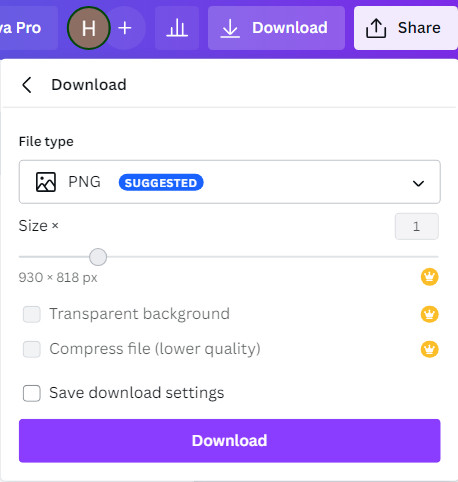
Om du vill utnyttja den enda chansen att ta bort bakgrunden från en bild i Canva kan du gå direkt till webbplatsen för Canva Online Background Remover, och stegen är desamma som ovan.
Del 3. Bästa alternativet till Canva Background Remover
Du vet redan hur man gör en bakgrund transparent i Canva. Den begränsade chansen och de komplicerade stegen kan avskräcka dig från att använda Canva för att ta bort bakgrunden från en bild. Du behöver inte bli besviken för det finns det bästa alternativet till Canva Background Remover! Apeaksoft gratis bakgrundssuddgummi kan fungera som din perfekta bakgrundsborttagare. Här är några imponerande fördelar med det.
 Rekommendation
Rekommendation- Du behöver inte registrera dig för att använda detta fantastiska bakgrundssuddare.
- Detta online-bakgrundssuddare är 100 % gratis för dig att använda.
- Användarvänlig, du kan göra bakgrunden transparent med enkla procedurer.
- Den stöder alla bildformat som JPG, JPEG, PNG, GIF, SVG, BMP, TIFF, etc.
- Drivs av AI kan den radera bakgrunden automatiskt, så du behöver inte välja området som du gör i Adobe Photoshop.
- Alla funktioner runt bakgrundsborttagaren har integrerats så att du kan använda den intuitivt.
steg 1 Öppna den officiella webbplatsen för Apeaksoft Free Background Eraser på din dator. Klicka sedan på Ladda upp ditt foto för att bläddra bland dina bilder på din dator eller dra och släpp dem direkt här.
steg 2 Inom några sekunder får du en vit och grårutig bakgrund. Om det finns några detaljer som du tror kan förbättras kan du använda Ha kvar och Radera knappen för att ändra det genomskinliga området. Om du är nöjd med den genomskinliga bakgrunden kan du ladda ner den gratis.

Dessutom med Redigera funktion, kan du lägga till en bakgrund till ett foto med din favoritfärg eller bild. Med ett ord, om du bara vill ha en genomskinlig bakgrund, är Apeaksoft Free Background Eraser förmodligen ett bättre alternativ än Canva Background Remover.
Del 4. Vanliga frågor om Canva Background Remover
Är Background Remover i Canva gratis?
Nej, Background Remover i Canva kräver att du uppgraderar till Canva Pro. Du kan bara använda den en gång gratis. Men om du vill ha en gratis Background Remover är Apeaksoft Free Background Eraser ett utmärkt val för dig.
Är Canva bättre än Photoshop?
Det beror på. När det gäller professionella grafiska designverktyg är Photoshop bättre än Canva. Om du föredrar ett användarvänligt verktyg med ett tydligt gränssnitt är Canva ditt första val. Dessutom, om du har en stram budget är Canva mycket billigare än Photoshop, så det fördelaktiga priset skulle få dig att välja Canva. Dessutom kan Photoshop hjälpa dig ta bort den irriterande vattenstämpeln från ett foto.
Kan jag lägga till en bakgrund till en bild?
Självklart. Först bör du ta bort bakgrunden från en bild på Apeaksoft Free Background Eraser. Sedan kan du använda redigeringsfunktionen för att lägga till en helt ny bakgrund som du vill.
Slutsats
Nu kan du veta hur man tar bort bakgrund från bilder i Canva genom att läsa denna recension. Med tanke på dess användning, för- och nackdelar kan du själv bestämma om du vill använda den eller inte. Dessutom introducerar den här sidan dig till ett optimalt alternativ till Canva Background Remover - Apeaksoft Free Background Eraser. Du kan göra bakgrunden genomskinlig från dina bilder på ett enkelt och gratis sätt.